モニターのリフレッシュ レートは、ディスプレイの品質を決定する最も重要な指標の 1 つです。しかし、モニターのリフレッシュ レートを確認するにはどうすればよいでしょうか?
単にラベルを読むだけでは十分ではありません。モニターの実際のリフレッシュ レートを判断するには、このパフォーマンスをリアルタイムでチェックするツールを使用する必要があります。これを行うのに最適な 5 つのオンライン サイトを次に示します。
リフレッシュ レートとは何ですか? なぜテストする必要があるのですか?
画面上のビジュアルは、複数の静止画像を複数の静止画像で表示することによって作成されます。順序。これらのシーケンスが速く通過するほど、錯覚に説得力が増し、ビデオがより滑らかに見えます。
これは 1 秒あたりのフレーム数、または FPS として知られています。しかし、問題のビデオまたはゲームのフレーム レートだけがビデオ品質の要因ではありません。モニターも、毎秒多くのフレームをレンダリングできる必要があります。
ここで、リフレッシュ レートの出番です。簡単に言えば、ディスプレイのリフレッシュ レートとは、ディスプレイが毎秒表示できるフレーム数です。 2番目。リフレッシュ レートが高いほど、画質が向上します。これが、ディスプレイをテストして、そのリフレッシュ レートが実際にゲームやビデオのニーズに十分かどうかを判断する必要がある理由です。
1. TestUFO
これは、最も簡単に実行できるテストの 1 つであり、最も正確なテストの 1 つでもあります。ちょうど サイトを開く で、その魔法を働かせましょう。 TestUFO は自動的にブラウザーと同期し、モニターのリフレッシュ レートをチェックします。結果は画面の中央に表示されます。
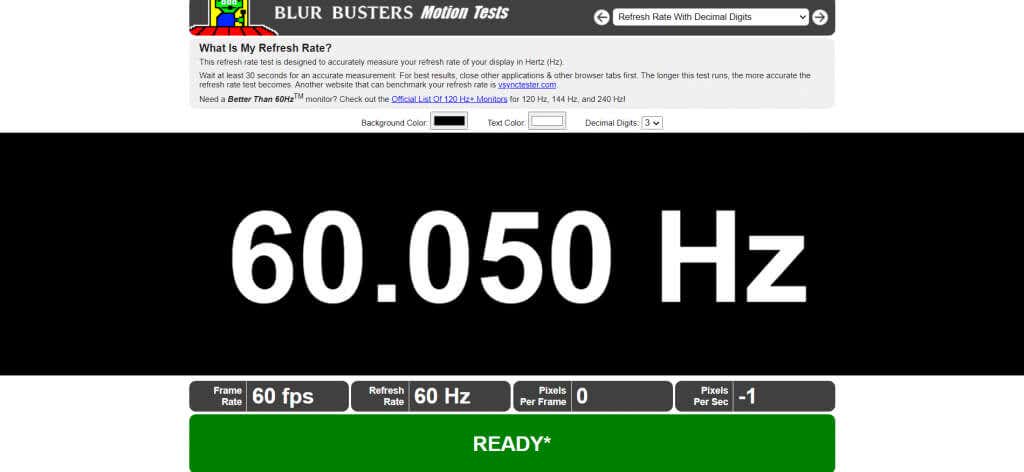
干渉を最小限に抑えるため、テストの実行中は実行中の他のすべてのプログラムとブラウザー タブを閉じることをお勧めします。インターネットが不安定な場合、ツールの下部に警告が表示されます。緑色の「準備完了」が表示されるまで待って、結果を確認してください。
TestUFO には、モニターの追加パラメーターをテストするための他のツールも用意されています。たとえば、モニターをオーバークロックしている場合に便利な フレームスキップのディスプレイを確認してください ことができます。
2. DisplayHZ
シンプルで最小限のこのテストでは、モニターのリフレッシュ レートをヘルツ (Hz) で表示します。 テスト は、その動作の速さで注目に値し、わずか数秒で結果が得られます。これは、市場に出回っているほとんどの同様のツールよりもはるかに高速です。
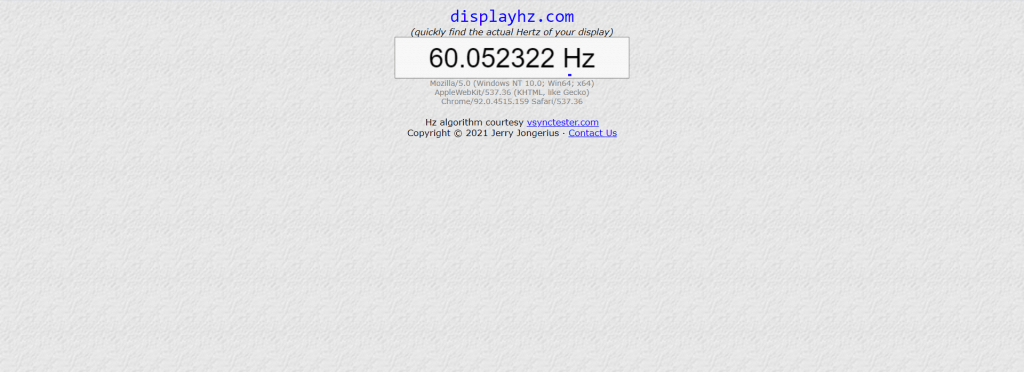
垂直同期テスター と呼ばれる古いツールの改良版です (まだ改善されている可能性があります)。古いデバイスの場合)。その精度は比類のないものであり、競合他社よりはるかに優れた小数点以下 6 桁のリフレッシュ レートを提供します。
このツールは、ほとんどの画面でほぼ同じ値が表示されるため、複数のディスプレイを比較する場合に特に役立ちます。追加の精度により、より適切な比較が可能になります。
3.ディスプレイ テスト
この気の利いた小さなツールは、ディスプレイをテストし、リフレッシュ レートをすばやく判断できます。結果は小数点以下 1 桁までしか表示されませんが、値は秒単位で決定されます。
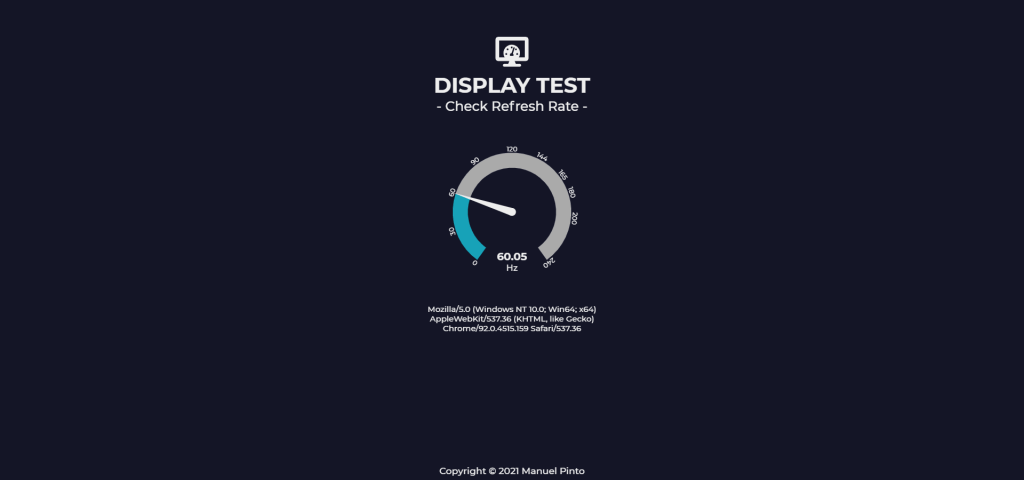
表示テスト は、もちろん Chrome は別として、Apple WebKit や Mozilla の Gecko ベースの製品を含むほとんどのブラウザで動作します。また、そのようなほとんどのツールよりも優れた UI を備えているため、使いやすく、理解しやすくなっています。
ウェブサイトにアクセスして、[Go] ボタンをクリックするだけです。テストはすぐに実行され、スピード ダイヤルに結果が表示されます。
4. Eizo Monitor Test
これを 4 番目にリストしましたが、これはおそらくリストの中で最も包括的なツールです。 EIZOモニターテスト は、モニターのリフレッシュ レートをテストするだけでなく、モニターに関するすべてをテストします。
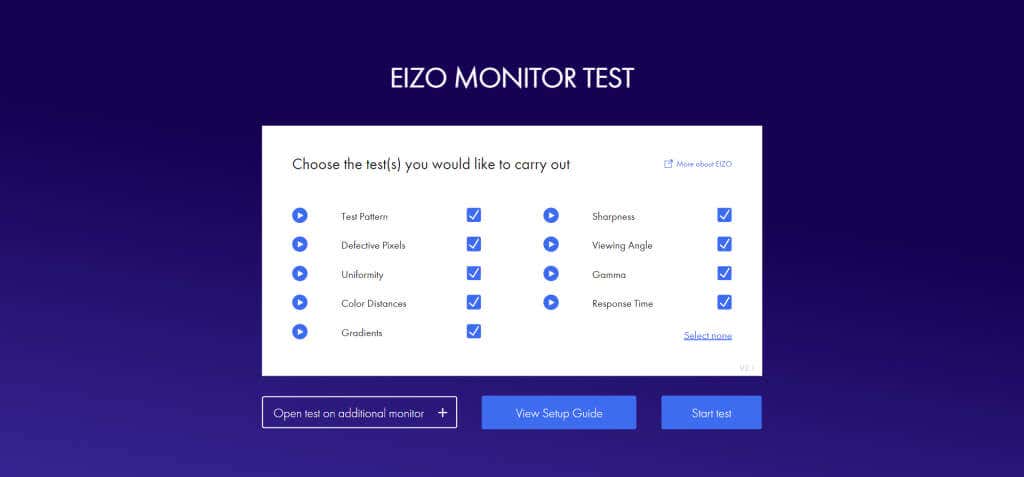
不良ピクセル、色距離、シャープネス、視野角– このツールは、すべての重要な技術的側面についてモニターをテストします。また、完全にカスタマイズ可能で、実行するテストを選択できるため、急いでいる場合はリフレッシュ レート テストのみを使用できます。
これらの機能により、Eizo モニター テストは非常に モニターの問題を診断するのに役立つ資産 。モニターが適切に機能していることを確認するために、このサイトを使用して時々モニターをチェックする必要があります。
5.フレーム/秒
このツールの動作は少し異なります。リフレッシュ レートの数値を表示するだけでなく、実際に動作中のさまざまなリフレッシュ レートを表示します。
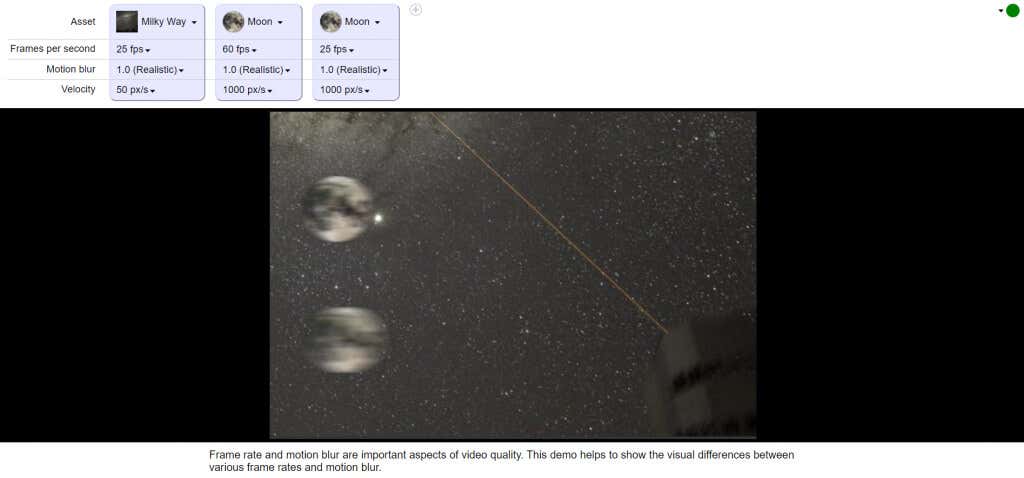
フレーム/秒 を開くと、動く背景の上で 2 つの球状のオブジェクトが前後に跳ね返るアニメーションが繰り返し表示されます。これらの各画像は異なる fps で実行され、さまざまなフレーム レートが実際にどのように表示されるかを示しています。
これらの数値を好みに合わせて変更し、各アニメーションを任意の fps に設定できます。 .モーション ブラーなどを設定して、これらのフレーム レートを比較してどのように見えるかを正確に把握することもできます。
モニターのリフレッシュ レートをテストするのに最適なサイトはどれですか?
可能な限り最高の精度と精度を探しているなら、DisplayHZ はあなたが探しているツールです。小数点以下 6 桁までの結果を提供し、迅速に動作します。
モニターをより全体的に見るには、Eizo モニター テストを使用する必要があります。あらゆる種類の視覚的な問題についてデバイスをテストし、適切に動作していることを確認するのに役立ちます。
古いモニターまたは 新しいものへのアップグレードを考えている の仕様をチェックしているかどうかにかかわらず、リフレッシュ レートは、考慮すべき重要な機能の 1 つです。これらのツールを使用すると、ディスプレイの位置を特定できます。